Дизайн однокімнатної квартири перше знайомство з archicad або креслимо план обміру однокімнатної
Відразу в бій! Хто не знає де скачати АРХІКАД і як його встановити - Новомосковськ тут.
План обміру ми бдем креслити за результатами власне обміру.
Відкриваємо АРХІКАД (натискаємо мишкою іконку на робочому столі ArchiCAD 11), з'являється вікно з привітанням, кліки в будь-яке місце, з'являється вікно із запитом дії - вибираємо створити новий проект. інші параметри залишаємо без зміни і натискаємо кнопку новий і натискаємо закрити.
Невелике введення - АРХІКАД, програма тривимірного моделювання, адаптована на одночасне отримання двомірних креслень. Тобто ми відразу вбиваємо двох зайців - креслимо план і створюємо тривимірну модель. Всі тривимірні об'єкти - стіни, дахи, двері, балки і тп. вимагають попередньої настройки параметрів, без настройки у нас вийде "каша". Про кожному елементі я буду розповідати по ходу роботи.
Почну з робочого вікна.
Перед нами стандартний набір панелей.
Зліва панель інструментів для виконання креслення і тривимірної моделі, праворуч панель навігатор для переміщення між поверхами, видами та іншими документами генеруються АРХІКАД. Вгорі рядок меню, панель стану та інформаційне табло (в ньому відображаються властивості обраних елементів). Якщо затримати курсор на будь-якому елементі - спливе підказка, зазвичай вона досить інформативна і дає зрозуміти що являє собою даний елемент. Раджу активно використовувати допомогу у відповідному пункті меню - там все дохідливо описано, варто тільки застосувати логіку :-)
Частина перша - стіни
Дістаємо наш сирець з обміром, ось він:
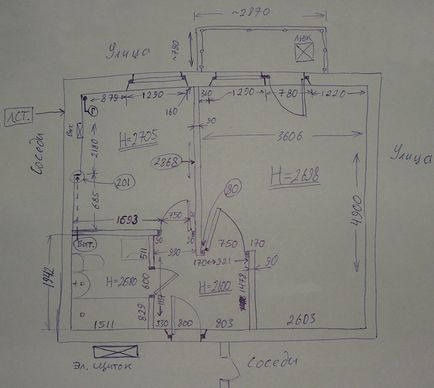
Вибираємо в панелі інструментів елемент стіна (просто натискаємо на ньому мишкою - тобто не затримуємо палець на кнопці ;-)
У верхньому інформаційному табло натискаємо кнопку із зображенням г-подібної стінки. Виставляємо параметри в міліметрах:
висота стіни - 2700,
товщина стіни - приймемо поки 510,
Дивимося нижче вкладку подання на плані і в розрізі.
показ на плані поверху: - без змін,
конструкція: штрихування перетину - цегла звичайна,
поверхні перетину: перо штрихування - не змінюємо, перо фону штрихування - 117 (світло жовтий), перо ліній перетину - 21.
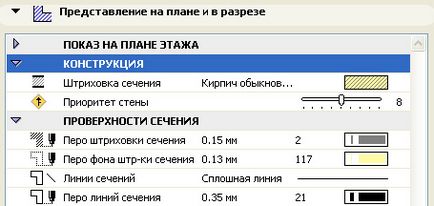
Більше нічого не змінюємо - Кіка ок.
На екрані, в робочій зоні ви побачите сірий хрестик - це нульова прив'язка, з неї і почнемо. У сирці за нуль я взяв нижній лівий кут, внутрішній.
Підводимо миша до хрестика-прив'язці, курсор змінює вигляд на галочку - це означає, що ми зловили вузлову точку. У АРХІКАД все засновано на вузлових точках - це точки, зачепившись за які можна змінювати пропорції і форму об'єкта.
Дивимося на панель інструментів, перевіряємо обраний елемент стіна. Кількома мишкою в сірий хрестик в робочому вікні - з'явився тягнеться елемент і якщо поводити мишею будуть з'являтися пунктирні лінії напрямних, так само за курсором постійно слід інформаційне табло, яке відображає зміну відстані (якщо у вас його немає - клікніть в панелі стану кнопку - показати / заховати табло стеження).
Побудова коробки квартири ми будемо виконувати шляхом збільшення дельта відрізків :-) Насправді все просто - позиціонуємо курсор на потрібній точці, вибираємо за допомогою клавіатури вісь, уздовж якої будемо будувати відрізок (X горизонталь або Y вертикаль), вводимо цифрами довжину відрізка, натискаємо + і відрізок з нуля збільшується на введену величину. вводимо таке значення + і тд, поки не дійдемо до останнього відрізка по осі Y або X - тоді тиснемо Enter. щоб завершити операцію введення.
Будемо вважати, що кути у нас перпендикулярні, тому підводимо курсор точно на хрестик і не чіпаючи мишку натискаємо клавішу Y на клавіатурі (це дозволить зафіксувати направляючу по вертикальній осі Y і вручну ввести довжину відрізка стіни) - вводимо 1940 (не забуваємо округляти), натискаємо клавішу + (числова панель, в правій частині клавіатури), тепер наступну ділянку це стик з перегородкою санвузла - вводимо значення її товщини 90 +. далі відрізок до кута 685 + і Enter. тому у нас в цьому місці кут і вправо йде невеликий уступ, потрібно переходити на іншу вісь - горизонтальну X.
Перша ділянка готовий! Тепер наводимо курсор на внутрішній краєчок стіни і дивимося за зміною курсу, він повинен стати чорним олівцем - зловили, значить є прив'язка до вузловій точці. Чи не чіпаючи миша натискаємо клавішу X. тим самим фіксуючи направляючу по горизонтальній осі X. Вводимо довжину відрізка - 200 + і Enter. тому більше у нас збільшень стіни по горизонталі немає.
І так далі з усіма стінами - вибудовуємо коробку квартири за годинниковою стрілкою, вводячи значення виміряних відрізків.
Внутрішні стіни будуються так само просто, візьмемо наприклад перегородку між кухнею і вітальнею (вона по центру майже) - натискаємо елемент стіна в панелі інструментів, далі натискаємо ту ж кнопку в інформаційному табло і змінюємо товщину стіни на 90 мм. Тепер підводимо курсор до лівого верхнього внутрішнього кута і натискаємо на клавіатурі X. вводимо числові значення відрізків: 880 +. 1290 +. 160 + і натискаємо Enter - початок стіни тепер в потрібному місці, добиваємося вертикального вирівнювання стіни по осі Y і на око розтягуємо стінку вниз, натискаємо на клавіатурі R і вводимо довжину відрізка 2870 і без всяких плюсів і мінусів натискаємо Enter - це ми задали точну довжину без збільшення.
В кінці клацаємо на зображення дискети - зберігаємо таким чином то що зробили в зручному для вас місці.
Експериментуйте, спробуйте інші інструменти, почитайте довідку.
Додатково додам - дельта X працює так: вправо +. вліво -. а дельта Y так: вгору +. вниз -. а ще є R відрізок, він задається без прив'язок і довжина елемента буде рівно стільки, стільки ви вкажете (в цьому випадку не потрібно натискати плюс або мінус. тільки Enter після введення цифр). Колесо мишки масштабує вікно, якщо натиснути і не відпускати колесо мишки - ви зможете тягати робочу область в різні боки.